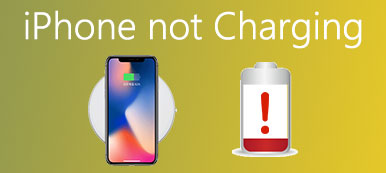Es gibt viele iPhone-Nutzer, die sich darüber beschweren, dass ihre iPhone-Voicemail nicht funktioniert. Haben Sie jemals ein solches Problem erlebt? Dann ist dieser Artikel sehr gut für Sie geeignet. Hier erklären wir den Grund, warum die iPhone-Voicemail nicht funktioniert, und geben Ihnen den besten Weg, um eine solche Frage zu beheben. Ärgere dich nicht mehr darüber. Lesen Sie einfach diesen Artikel und finden Sie die Wege!
Als erstes möchten wir einen der besten iOS-Transfers empfehlen iPhone Transfer für dich. Man kann sagen, die beste iOS-Transfer-Software zum Verwalten von iOS-Dateien von allen Arten von iOS-Geräten. Es ist nicht nur eine Alternative zu iTunes, Sie können auch Ihre Dateien mit dieser wunderbaren Software von Ihrem Mobilgerät auf Ihren Computer exportieren, um sie zu sichern. Für eine gute Übertragung können alle Ihre Dateien von iOS-Geräten auf Computer oder andere Geräte übertragen sowie von Computer und iOS-Geräten wie iPhone, iPad oder iPod übertragen werden. Inzwischen können Sie Ihre Datei damit verwalten. Daher ist es eine umfassende Software, die Sie als Transfer-, Manager- und Backup-Tool betrachten können. Wenn Sie daran interessiert sind, laden Sie es einfach von der offiziellen Website herunter und genießen Sie es!

- Teil 1: Warum funktioniert die Voicemail des iPhone nicht?
- Teil 2: Grundlegende Maßnahmen zur Behebung der Funktionsstörung von iPhone Voicemail
- Teil 3: Professionelle Methode zur Behebung der Funktionsstörung von iPhone Voicemail
Teil 1: Warum funktioniert die Voicemail nicht?
Bevor Sie feststellen, dass Ihre iPhone-Voicemail nicht funktioniert, müssen Sie wissen, warum dies so ist. Im Folgenden listen wir 4-Gründe auf, die den Fehler Ihrer Voicemail verursachen können.
- 1. Tatsächlich wird die Voicemail in Form kleiner Audiodateien vom Netzbetreiber heruntergeladen. Wenn die Voicemail aus bestimmten Gründen nicht auf Ihr iPhone geladen wird, können Sie Ihre Voicemail sicher nicht abhören.
- 2. Wenn die Software im Hintergrund Ihres iPhones abstürzt, kann es zu Fehlern in Ihrer Telefon-App kommen. Und es ist möglich, dass die Voicemail des iPhone nicht funktioniert.
- 3. Einige Sicherheitsvorkehrungen können auch dazu führen, dass die iPhone-Voicemail nicht funktioniert. Bei einigen Netzbetreibern müssen Sie das Voicemail-Passwort zurücksetzen. Andernfalls können Sie es nicht verwenden.
- 4. Wenn Sie falsche Voicemail-Einstellungen festlegen, kann dies dazu führen, dass die Voicemail des iPhone nicht funktioniert.
Teil 2: Grundlegende Möglichkeiten, um zu beheben, dass die iPhone-Voicemail nicht funktioniert
Methode 1: Reparieren Sie iPhone Voicemail nicht, indem Sie Ihr iPhone neu starten
Ein Neustart Ihres iPhones kann manchmal einige Ihrer iPhone-Probleme beheben, z. B. das Reparieren Ihrer iPhone 5-Voicemail. Wenn Sie keine Vorstellung davon haben, was Sie mit diesen Problemen tun sollten, können Sie versuchen, Ihr iPhone neu zu starten. Die Möglichkeiten, Ihr iPhone neu zu starten, unterscheiden sich von Ihren iPhone-Versionen.
iPhone 6 / 6s oder früher: Sie müssen Ihr iPhone neu starten, indem Sie die "Power" -Taste und die "Home" -Taste gleichzeitig gedrückt halten, bis das Apple-Logo auf Ihrem Bildschirm angezeigt wird.
iPhone 7 / 7 Plus: Drücken Sie zuerst die "Power" -Taste auf der rechten Seite Ihres iPhones und halten Sie dann die Lautstärketaste einen Moment lang gedrückt, bis das Apple-Logo angezeigt wird.
iPhone 8 oder höher: Sie müssen die Taste "Lautstärke erhöhen" schnell drücken und loslassen und dann die Taste "Lautstärke verringern" drücken und loslassen. Halten Sie anschließend die Ein- / Aus-Taste gedrückt, bis das Apple-Logo angezeigt wird.
Der iPhone-Neustart scheint eine universelle Lösung zu sein, um häufige Probleme auf dem iPhone zu beheben, wie z iPhone GPS funktioniert nicht, iPhone sendet oder empfängt keine Texte usw.
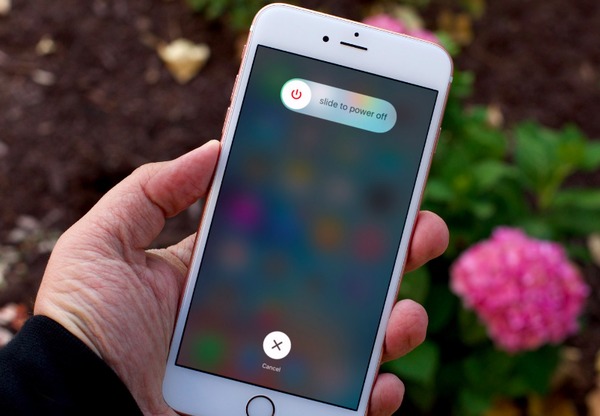
Methode 2: Reparieren Sie die nicht funktionierende iPhone-Voicemail, indem Sie nach Aktualisierungen der Trägereinstellungen suchen
Einige Netzbetreiber aktualisieren normalerweise das Netzbetreibernetzwerk und die zugehörigen Einstellungen, um die Konnektivität und Leistung zu verbessern. Wenn Sie Probleme mit der nicht funktionierenden iPhone-Voicemail haben, können Sie nach Aktualisierungen der Netzbetreibereinstellungen suchen. Verbinden Sie zuerst Ihr iPhone mit einem Wi-Fi oder Mobilfunknetz. Tippen Sie anschließend auf Einstellungen> Allgemein> Info.
Wenn eine Aktualisierung verfügbar ist, wird eine Option angezeigt, die Sie antippen können, um Ihre Netzbetreibereinstellungen zu aktualisieren.
Vergessen Sie nicht, Ihr iPhone vor dem Update zu sichern. Sobald Daten während des Updates verloren gehen, sollten Sie Stelle die verlorenen Voicemails auf dem iPhone wieder her sofort.
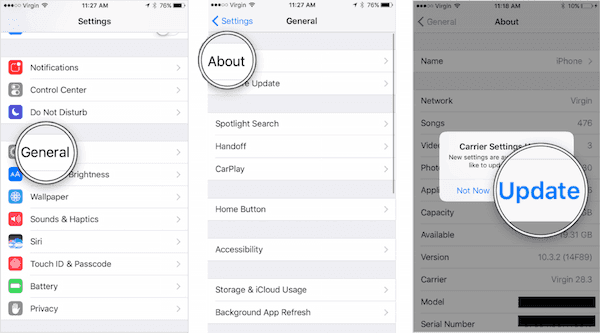
Methode 3: Reparieren Sie die nicht funktionierende iPhone-Voicemail durch Zurücksetzen der Netzwerkeinstellungen
Sie können auch beheben, dass Ihre iPhone-Voicemail nicht funktioniert, indem Sie die Netzwerkeinstellungen zurücksetzen. Um die Einstellungen zurückzusetzen, führen Sie die App Einstellungen aus und tippen Sie anschließend auf Allgemein> Zurücksetzen> Netzwerkeinstellungen zurücksetzen. Vergessen Sie das Wi-Fi-Passwort nicht und Sie müssen es erneut eingeben.

Teil 3: Professionelle Methode zur Behebung von iPhone-Voicemail-Fehlern
Damit die iPhone-Voicemail nicht funktioniert, empfehlen wir Ihnen einen professionellen Weg. Die beste Software, die Sie auf diese Weise verwenden müssen, heißt iOS Systemwiederherstellung. Es kann gesagt werden, dass das beste Programm, das Sie verwenden können, um einige Probleme zu lösen, wie z. B. die Voicemail Ihres iPhone 15 nicht funktioniert. Nicht nur iPhone, es kann für alle iOS-Geräte wie iPad, iPod und mehr verwendet werden. Damit können Sie alle iOS-Geräte aus dem DFU-Modus, dem Wiederherstellungsmodus, dem Apple-Logo, dem Kopfhörermodus, dem schwarzen Bildschirm usw. auf normal einstellen. Und es ist der einfachste und sicherste Weg, Probleme ohne Datenverlust zu beheben. Sie finden es wirklich eine großartige Software, nachdem Sie es verwendet haben. Hier sind die detaillierten Schritte, die Sie befolgen können.
Schritt 1. Laden Sie die iOS-Systemwiederherstellung herunter
Laden Sie iOS System Recovery von der offiziellen Website auf Ihren Computer herunter und installieren Sie es mit der Installationsanleitung.
Schritt 2. Starten Sie die iOS-Systemwiederherstellung
Starten Sie diese Software auf Ihrem Computer, klicken Sie in der linken Spalte auf "Weitere Tools" und wählen Sie "iOS System Recovery", um die Benutzeroberfläche aufzurufen. Vergessen Sie nicht, Ihr iPhone über ein USB-Kabel an Ihren Computer anzuschließen.

Schritt 3. Beginnen Sie mit der Wiederherstellung des iOS-Systems
Nachdem Sie den Hinweis auf der Benutzeroberfläche gelesen haben, können Sie auf "Start" klicken, um die Wiederherstellung des iOS-Systems zu starten. Dann müssen Sie Ihr iPhone in den Wiederherstellungsmodus versetzen. Wenn Sie nicht wissen, wie es geht, können Sie auf "Frage" klicken und der Anleitung folgen.

Schritt 4. Reparieren Sie, dass die iPhone-Voicemail nicht funktioniert
Wählen Sie dann das richtige iOS-Modell Ihres iPhones aus und klicken Sie auf "Herunterladen", um die Firmware herunterzuladen. Es kann einige Minuten dauern. Wenn dies abgeschlossen ist, hilft Ihnen iOS System Recovery dabei, die nicht automatisch funktionierende iPhone-Voicemail zu beheben.

Fazit
Nachdem Sie diesen Artikel gelesen haben, müssen Sie die Möglichkeit haben, die Voicemail Ihres iPhones zu reparieren. Alle grundlegenden Methoden, die Sie aus diesem Artikel lernen, können Ihnen helfen, dieses Problem zu lösen. Wenn nicht, können Sie die professionelle Art und Weise ausprobieren, die wir Ihnen als letztes empfehlen. Hier möchten Sie vielleicht auch wissen So erhalten Sie mehr iPhone-Speicher. Ich hoffe, Sie können in diesem Artikel etwas Nützliches gewinnen.